一、一条网线可以装两个路由器吗
一条网线可以连接两个路由器。在实际的网络布局中,这样的配置是很常见的,尤其是在需要扩展网络覆盖范围或增加更多网络接口的情况下。
要理解如何通过一条网线连接两个路由器,首先需要了解路由器的基本功能和工作原理。路由器的主要任务是连接不同的网络,并在这些网络之间转发数据包。在家庭或小型办公环境中,路由器通常连接到互联网服务提供商(ISP)提供的调制解调器,然后将网络连接分发给家庭或办公室内的设备。
当需要通过一条网线连接两个路由器时,有几种不同的配置方法。最常见的是将第一个路由器设置为主路由器,连接到ISP的调制解调器,并通过其WAN口(广域网口)接收互联网连接。然后,可以使用网线的另一端连接到第二个路由器的LAN口(局域网口)之一,将第二个路由器配置为无线接入点或交换机模式。这样,第二个路由器就可以扩展第一个路由器的网络覆盖范围,或者提供更多的网络接口供设备连接。
另一种配置方法是通过路由器的WAN口到WAN口连接两个路由器。在这种情况下,第二个路由器通常会被配置为在不同的IP子网中运行,并通过其WAN口从第一个路由器接收网络连接。这种配置在某些特定场景下可能很有用,比如需要在两个不同的物理位置之间建立独立的局域网。
无论采用哪种配置方法,重要的是确保两个路由器的设置能够相互兼容,并且网络中的IP地址分配不会发生冲突。这通常需要在路由器的管理界面中进行适当的配置和设置。
总的来说,通过一条网线连接两个路由器是完全可行的,并且可以根据具体的网络需求和环境条件选择不同的配置方法。这种灵活性使得网络布局更加适应多样化的应用场景和用户需求。
二、一个宽带可以接两个路由器吗
一个宽带可以接两个路由器。分别设置路由器的IP,比如第一台是192.168.1.1,另一台就是192.168.1.2.第一台路由器DHCP开启,第二台路由器DHCP关闭,用一根网线连接两台路由器的LAN口(网线的两端分别插在两个路由器的LAN口上)。
第二台路由器不用设置WAN项目(宽带连接 宽带帐号等),将两台路由器设置为相同的SSID,和相同的加密方式。
扩展资料:
一、一个宽带连接两个无线路由器方法:
1、将一根网线一端插入到你的主路由器上。
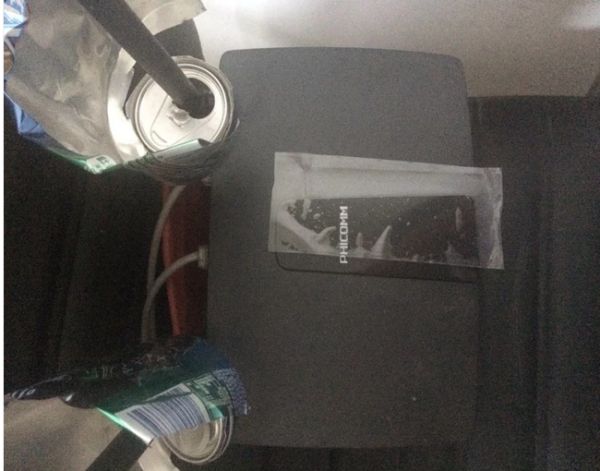
2、再将网线的另一端引导到第二个路由器的LAN上的任意一个端口就行,看下图结构。设置好能上网就可以让第二个路由器用了。
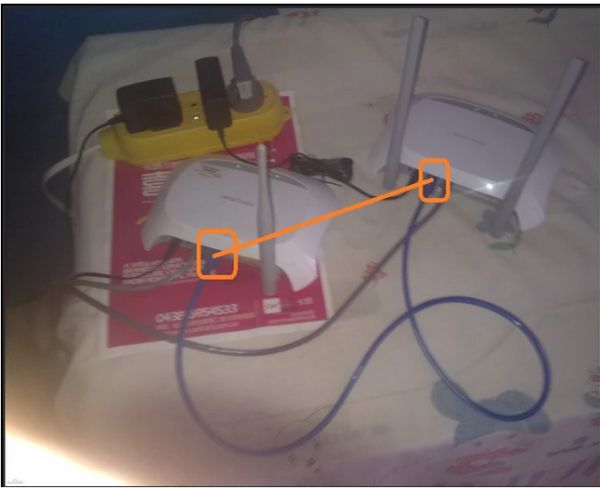
二、一根网线使用两个无线路由器的方法:
1、准备2根网线,一根网线一头连接路由器1的LAN(1/2/3/4)接口中的任意一个,另一头连接路由器2的WAN接口;另一根网线一头连接路由器2的LAN(1/2/3/4)中的任意一个,另一头连接电脑。

2、在路由器2的设置界面,点击“网络参数”——>“WAN口设置”——>“WAN口连接类型”选择:动态IP(有的路由器上叫做“自动获取”、“DHCP”)——>点击“保存”。
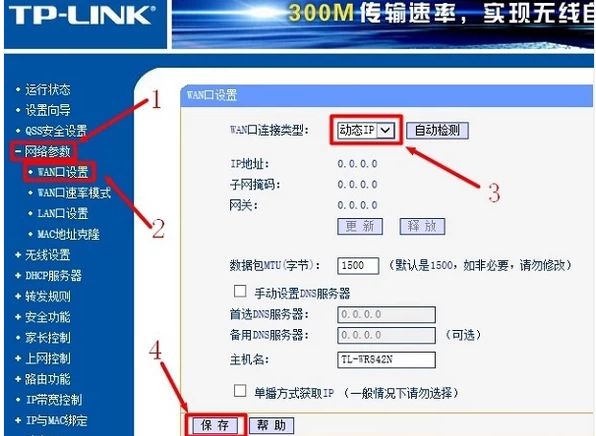
3、在路由器2的设置界面,点击“网络参数”——>“LAN口设置”——>右侧“IP地址”修改为:192.168.2.1——>点击“保存”,之后会提示重启路由器。
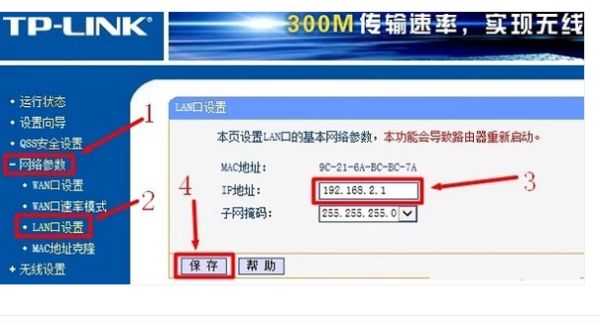
4、路由器2重启后,需要在浏览器中输入:192.168.2.1,才能够重新登录到路由器2的设置界面,这一点请大家注意。
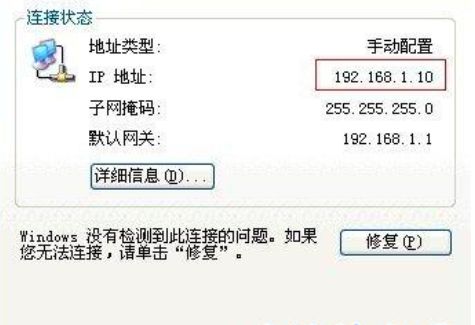
5、完成上诉设置后,路由器2就可以上网了,如果想使用路由器2的无线网络,只需要在路由器2上设置一下无线WiFi名称、无线WiFi密码就可以了。

三、可以连接两个路由器吗
可以,可以一台做主路由,另一台做副路由,连接方式上,可以适用有线连接,也可以无线桥接。建议无线桥接,这样可以增加路由器的覆盖范围。步骤是
步骤1、点击「网络参数」->「LAN口设置」
关于无线路由器桥接设置的问题,首先把路由器的LAN地址设置为192.168.1.1保存,此时会重启重启后回到设置界面点击「无线设置」->「基本设置」SSID(自己喜欢什么就填什么),本例以TP_LINK-A为例信道从1到13随便选一个,但不能选自动,防止WDS功能不稳定,本例以信道11为例。其他的就不用管了。
步骤2、点击「无线设置」->「无线安全设置」
加密方式选WPA-PSK,密码自己喜好,本例以12345678为例注意相比旧式的WE加密,WPA/WPA2加密更安全,且桥接起来更稳定,所以推荐使用WPA/WPA2加密点击「DHCP服务器」->「DHC服务器设置」 把「地址池起始地址」设置为192.168.1.100把「地址池结束地址」设置为192.168.1.149其他不管,保存,重启主路由器,这样主路由器就设置好了。
步骤3、进入副路由器的设置界面,点击「网络参数」->「LAN口设置」
把副路由器的LAN地址设置为192.168.1.2防止与主路由器冲突,同时也便于管理主和副路由器。
步骤4、点击「无线设置」->「基本设置」
SSID自己喜欢,但不要与主路由相同,本例以TP_LINK-B为例信道和主路由相同,选11勾选「开启WDS」,在弹出的界面点击扫瞄,得到AP列表以后找到主路由器的SSID,即TP_LINK-A,点击右边的「连接」按钮,会回到先前的界面,加密方式选WPA-PSK,密钥填主路由的密钥:12345678,(保持与主路由器一致即可),保存由于新的WDS功能于老式的Bridge有所不同,更为高级,所以仅需所有副路由器开启WDS并填入主路由的信息即可,如主路由开启WDS或Bridge功能,请关闭,否则WDS功能无法使用!
步骤5、点击「无线设置」->「无线安全设置」
在这里设置副路由的密码,(不必和主路由器一样)懒得记就和主路由一样。
注意:网上很多教程到这里都是一样的,但都缺少下面的关键步骤,所以即使无线路由器桥接成功也无法上网!
步骤6、原因在于这些教程都忽略了DHCP服务器设置的步骤,导致设备无法自动获取IP地址而无法上网,所以副路由的DHCP服务器必须开启!
步骤7、点击「DHCP服务器」->「DHCP服务器设置
把「地址池起始地址」改为192.168.1.150把「地址池起始地址」改为192.168.1.199只要不和主路由器产生交集即可「网关」填写主路由器的IP地址,即192.168.1.1主和备选DNS服务器填之前写在纸上的地址保存并重启路由器。
步骤8、用你的iPad或Phone连接副路由器TP_LINK-B,是不是出现奇迹——能上网了!
步骤9、关于无线路由器桥接设置的问题总结,如需配置更多的路由器,其余路由器的设置如同此,仅需改变LAN口地址即可再次声明一下,由于新的WDS功能于老式的Bridge有所不同,更为高级,所以仅需所有副路由开启WDS并填入主路由的信息既可.如主路由开启WDS或Bridge功能,请关闭,否则WDS功能无法使用。